Παροχή Πανκαναλικού για Customer Service
Το Πανκαναλικό για Customer Service προσφέρει δυνατότητες που επεκτείνουν την ισχύ του Dynamics 365 Customer Service Enterprise για να έχουν οι οργανισμοί τη δυνατότητα να συνδεθούν και να επικοινωνήσουν άμεσα με τους πελάτες τους μέσω καναλιών όπως η Live Συνομιλία και το SMS. Απαιτείται μια πρόσθετη άδεια χρήσης για την πρόσβαση στο Πανκαναλικό για Customer Service. Για περισσότερες πληροφορίες δείτε τις σελίδες Επισκόπηση τιμολόγησης Dynamics 365 Customer Service και Πλάνο τιμολόγησης Dynamics 365 Customer Service.
Φιλοδώρημα
Αν θέλετε να δοκιμάσετε το Dynamics 365 Customer Service δωρεάν, μπορείτε να κάνετε εγγραφή για μια δοκιμή 30 ημερών.
Το Πανκαναλικό για Customer Service παρέχει μια σύγχρονη, προσαρμόσιμη, υψηλής παραγωγικότητας εφαρμογή που επιτρέπει στους εκπροσώπους να ασχοληθούν με τους πελάτες σε διαφορετικά κανάλια μέσω μιας ενιαίας διασύνδεσης. Οι οργανισμοί μπορούν να επιλέξουν το κανάλι που ταιριάζει στις επιχειρηματικές ανάγκες τους. Επίσης, διασφαλίζει ότι η υψηλή απόκριση, η ποιότητα εξυπηρέτησης λαμβάνεται σε όλα τα κανάλια.
Για να διαπιστώσετε αν το Πανκαναλικό για Customer Service είναι διαθέσιμο στην περιοχή σας, ανατρέξτε στην ενότητα Διεθνής διαθεσιμότητα.
Αναζητάτε μια αναβάθμιση; Δείτε Αναβάθμιση του Πανκαναλικού για Customer Service για περισσότερες πληροφορίες.
Μπορείτε να παρέχετε τα ακόλουθα κανάλια στο Πανκαναλικό για Customer Service:
Σημαντικό
Τα κανάλια που θέλετε να παράσχετε ενδέχεται να απαιτούν άδεια χρήσης. Περισσότερες πληροφορίες: Οδηγός αδειών χρήσης του Dynamics 365.
Προϋποθέσεις
Αποκτήστε μια ενεργή συνδρομή ενός ή περισσότερων από τα εξής:
Για παροχή της εφαρμογής Πανκαναλικό για Customer Service, Συνομιλία για Dynamics 365 Customer Service ή ψηφιακά μηνύματα Dynamics 365
Για να προμηθεύσετε το φωνητικό κανάλι, Φωνητικό κανάλι για Dynamics 365 Customer Service
Σημείωμα
Περισσότερες πληροφορίες: Τιμολόγηση, Dynamics 365 Οδηγός αδειών χρήσης και Πώς να αγοράσετε μέσω Volume Licensing. Επίσης, μπορείτε να λάβετε μια δωρεάν δοκιμαστική περίοδο 30 ημερών, εάν έχετε τις απαιτούμενες προϋποθέσεις. Περισσότερες πληροφορίες: Δοκιμάστε κανάλια για το Dynamics 365 Customer Service.
Ορίστε τα προαπαιτούμενα που αναφέρονται στις απαιτήσεις συστήματος. Για περισσότερες πληροφορίες: Προϋποθέσεις.
Βεβαιωθείτε ότι ο χρήστης προμήθειας διαθέτει τα ακόλουθα δικαιώματα:
- Ρόλος Καθολικού διαχειριστή Microsoft 365. Περισσότερες πληροφορίες: Ανάθεση ρόλων διαχειριστή σε χρήστη στο Microsoft Office 365
- Ρόλος διαχειριστή συστήματος Dynamics 365 στη ριζική επιχειρηματική μονάδα για τον οργανισμό σας. Περισσότερες πληροφορίες: Ανάθεση ρόλων ασφαλείας σε χρήστη στο Power Platform και Δημιουργία ή επεξεργασία επιχειρηματικών μονάδων
- Πρόσβαση ανάγνωσης-εγγραφής στις Πληροφορίες άδειας πρόσβασης πελάτη (CAL). Περισσότερες πληροφορίες: Δημιουργία λογαριασμού χρήστη για ανάγνωση-εγγραφή στο Power Platform
Ρύθμιση παραμέτρων Πανκαναλικού για Customer Service
Στο κέντρο διαχείρισης Power Platform στη σελίδα Περιβάλλοντα επιλέξτε το περιβάλλον στο οποίο θέλετε να ρυθμίσετε το Πανκαναλικό για Customer Service.
Στο αριστερό τμήμα παραθύρου, αναπτύξτε το στοιχείο Πόροι και επιλέξτε Εφαρμογές Dynamics 365.
Σημείωμα
Μην επιλέξετε Περιβάλλοντα στο αριστερό τμήμα παραθύρου και προσπαθήστε να μεταβείτε στις Εφαρμογές Dynamics 365 από εκεί. Ο σωστός τρόπος για να μεταβείτε στις επιλογές διαχείρισης εφαρμογών Dynamics 365 είναι να αναπτύξετε τους πόρους στο αριστερό τμήμα παραθύρου και να επιλέξετε εφαρμογές Dynamics 365.
Στη σελίδα Εφαρμογές Dynamics 365, επιλέξτε τα αποσιωπητικά για Περισσότερες ενέργειες εφαρμογής, δίπλα στο Πανκαναλικό για Customer Service και κατόπιν επιλέξτε Διαχείριση.
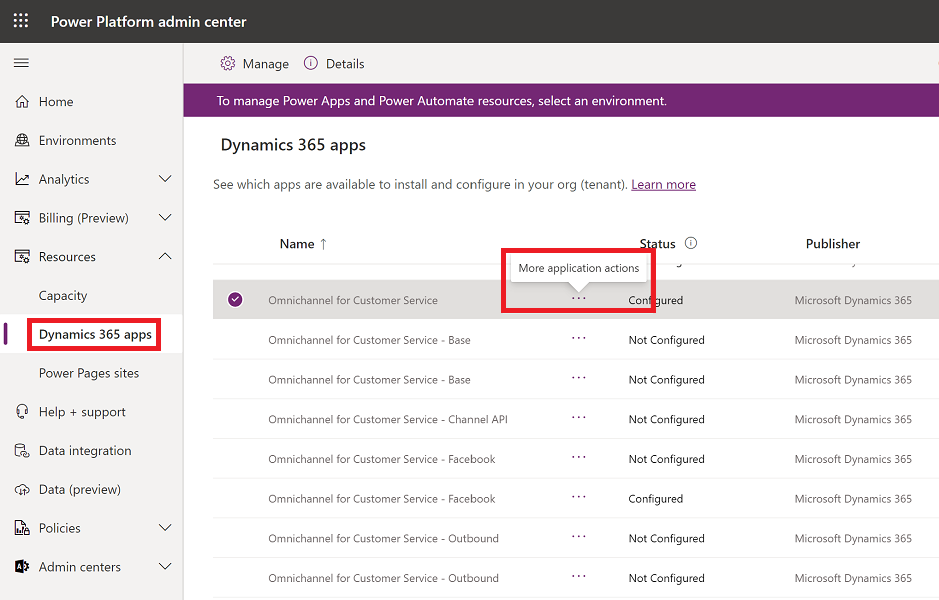
Εάν επανεγκαταστήσετε μόνο το κανάλι φωνητικής επικοινωνίας, επιλέξτε Περισσότερες εντολές για Πανκαναλικό για Customer Service - Τηλεφωνία.
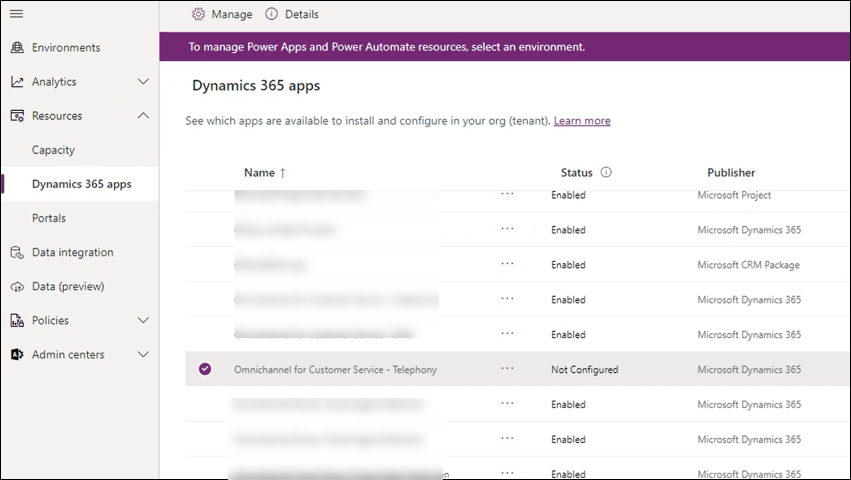
Στο μήνυμα Διαχείρισης Πανκαναλικού για Customer Service επιλέξτε OK. Το Κέντρο διαχείρισης Dynamics 365 | Πανκαναλικό εμφανίζεται σε μια νέα καρτέλα.
Επιλέξτε το πλαίσιο ελέγχου Συναίνεση εκ μέρους του οργανισμού σας.
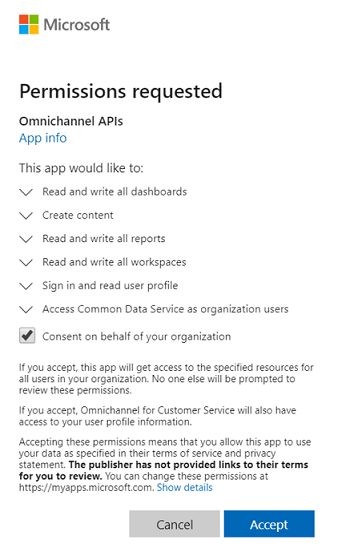
Επιλέξτε Αποδοχή για εκχώρηση συναίνεσης πρόσβασης σε δεδομένα.
Για πληροφορίες σχετικά με τα δικαιώματα εφαρμογών, ανατρέξτε στα δικαιώματα API Power BI της εφαρμογής Azure και τη συγκατάθεσή πρόσβασης σε δεδομένα για την παροχή του Πανκαναλικό για Customer Service.
Στη σελίδα "Διαχείριση παρουσιών Πανκαναλικού, επιλέξτε Προσθήκη περιβάλλοντος για να προσθέσετε ένα περιβάλλον. Το Πανκαναλικό έχει ρυθμιστεί για το περιβάλλον του οργανισμού που προσθέτετε εδώ.
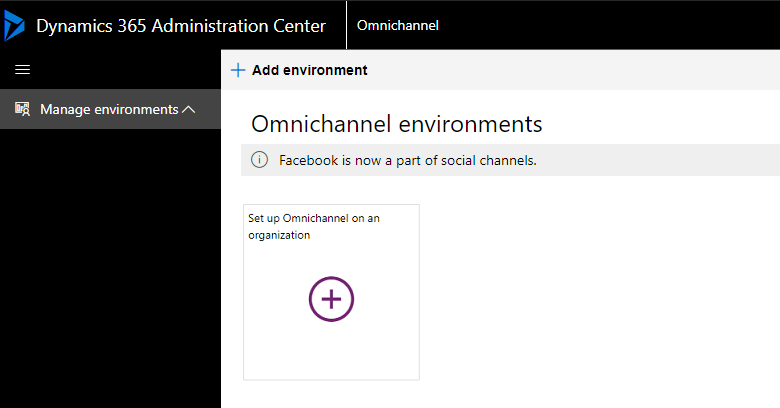
Σημαντικό
Ως διαχειριστής, μπορείτε να ρυθμίσετε τις παραμέτρους του Πανκαναλικού σε πολλαπλά περιβάλλοντα. Μπορείτε να προβάλετε την κατάσταση όλων των περιβαλλόντων οργανισμού όπου έχει ρυθμιστεί η εφαρμογή Πανκαναλικού στην προβολή Διαχείριση περιβαλλόντων.
Επιλέξτε το περιβάλλον στην αναπτυσσόμενη λίστα και ακολουθήστε τα παρακάτω βήματα.
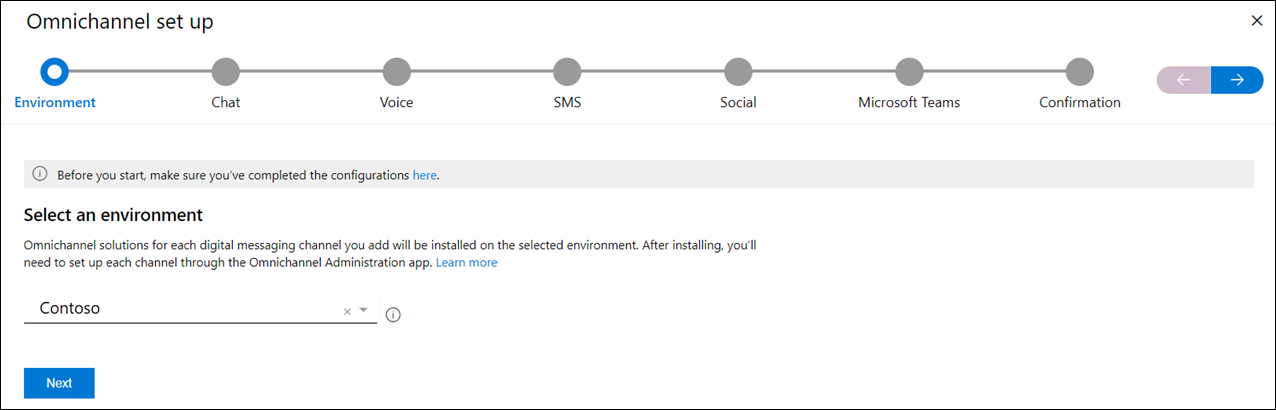
Επιλέξτε Επόμενο και στην ενότητα Συνομιλία, ορίστε την εναλλαγή Προσθήκη συνομιλίας στο Ναι για να ενεργοποιήσετε το κανάλι συνομιλίας.
Στην ενότητα Φωνή, ορίστε την εναλλαγή Προσθήκη φωνής σε Ναι για να ενεργοποιήσετε το κανάλι φωνής. Βεβαιωθείτε ότι έχετε επιλέξει το πλαίσιο ελέγχου Όροι φωνής και γραπτών μηνυμάτων.
Στην ενότητα Γραπτό μήνυμα, ορίστε την εναλλαγή Προσθήκη γραπτού μηνύματος σε Ναι για να ενεργοποιήσετε το γραπτό μήνυμα. Επιλέξτε το πλαίσιο ελέγχου για να επιβεβαιώσετε ότι συμφωνείτε με τους όρους γραπτών μηνυμάτων.
Σημαντικό
Πρέπει να επιλέξετε το πλαίσιο ελέγχου για το στοιχείο Όροι γραπτών μηνυμάτων για να ενεργοποιήσετε γραπτά μηνύματα και να συνεχίσετε με τη ρύθμιση.
Στην ενότητα Κανάλια κοινωνικού δικτύου, ορίστε την εναλλαγή Προσθήκη κοινωνικών δικτύων σε Ναι για να ενεργοποιήσετε κανάλια κοινωνικής δικτύωσης.
Στην ενότητα Microsoft Teams, ορίστε την εναλλαγή Προσθήκη Microsoft Teams σε Ναι για να ενεργοποιήσετε το Microsoft Teams.
Στη σελίδα Επιβεβαίωση επιβεβαιώστε τις επιλογές σας και, στη συνέχεια, επιλέξτε Τέλος για να παροχή του Πανκαναλικού για Customer Service στον οργανισμό σας.
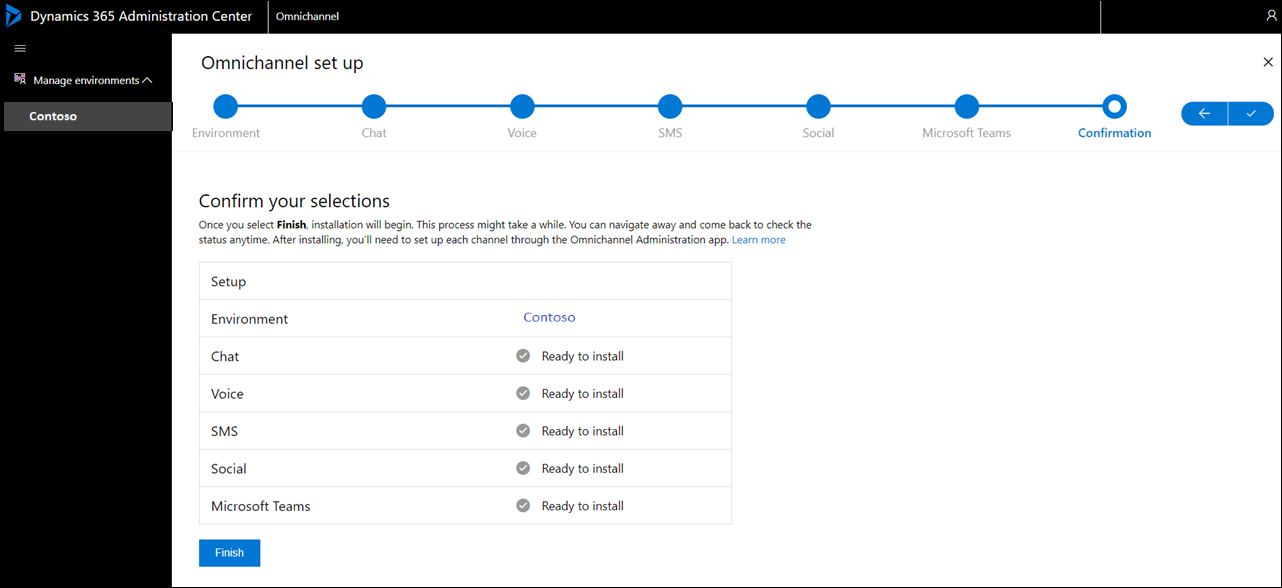
Η εγκατάσταση μπορεί να διαρκέσει αρκετά λεπτά. Μπορείτε να κλείσετε το παράθυρο και να ελέγξετε μετά από κάποιο χρονικό διάστημα ή να κάνετε ανανέωση για να ελέγξετε εάν είναι ολοκληρωμένο. Αφού ολοκληρωθεί η εγκατάσταση, τα επιλεγμένα κανάλια έχουν ενεργοποιηθεί στο περιβάλλον σας.
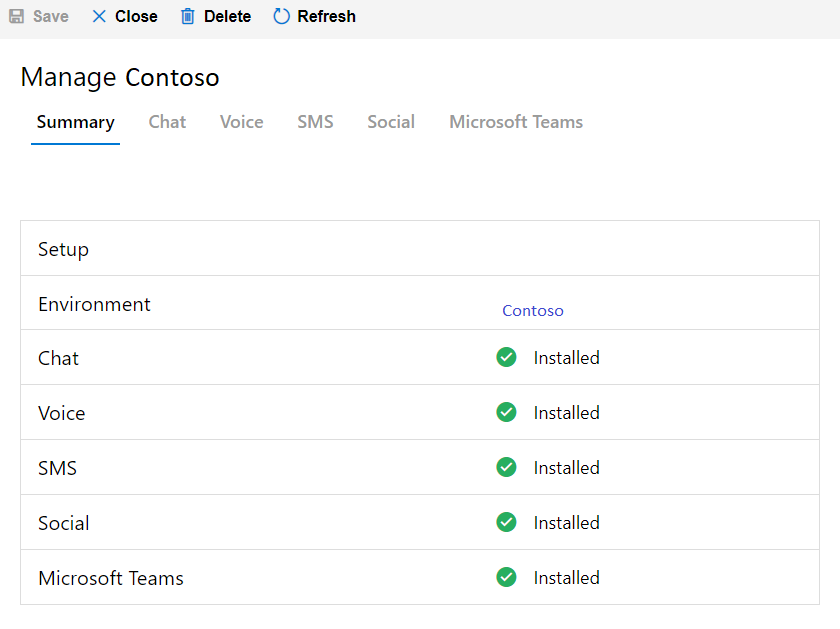
Σημαντικό
- Αφού διαμορφώσετε με επιτυχία το Πανκαναλικό για Customer Service, μπορεί να δείτε την κατάσταση ως «Δεν έχει ρυθμιστεί» στη σελίδα εφαρμογών Dynamics 365. Μπορείτε να παραβλέψετε με ασφάλεια την κατάσταση.
- Αν η παροχή του Πανκαναλικού για Customer Service αποτύχει και προσπαθήσετε ξανά, μπορεί να δείτε ένα προφίλ εφαρμογής με το όνομα Αναβαθμισμένο Πανκαναλικό OOB προεπιλεγμένο προφίλ εφαρμογής στη σελίδα Προφίλ εφαρμογής στο Power Apps. Μπορείτε να διαγράψετε με ασφάλεια αυτό το προφίλ εφαρμογής που δημιουργείται.
Ενημέρωση Πανκαναλικού για Customer Service
Μετά την επιτυχημένη παροχή της εφαρμογής Πανκαναλικού για Customer Service, μπορείτε να ενημερώσετε το περιβάλλον ενεργοποιώντας ή απενεργοποιώντας τα απαιτούμενα κανάλια.
Στο Κέντρο διαχείρισης Power Platform στη σελίδα Περιβάλλοντα επιλέξτε το περιβάλλον στο οποίο θέλετε να ρυθμίσετε το Πανκαναλικό για Customer Service.
Στο αριστερό τμήμα παραθύρου, αναπτύξτε το στοιχείο Πόροι και, στη συνέχεια, επιλέξτε Εφαρμογές Dynamics 365.
Στη σελίδα εφαρμογές Dynamics 365, επιλέξτε Περισσότερες εντολές δίπλα στο Πανκαναλικό για Customer Service και, στη συνέχεια, επιλέξτε Διαχείριση.
Επιλέξτε OK στο μήνυμα Διαχείριση Πανκαναλικού για Customer Service. Το Κέντρο διαχείρισης Dynamics 365 | Πανκαναλικό εμφανίζεται σε μια νέα καρτέλα.
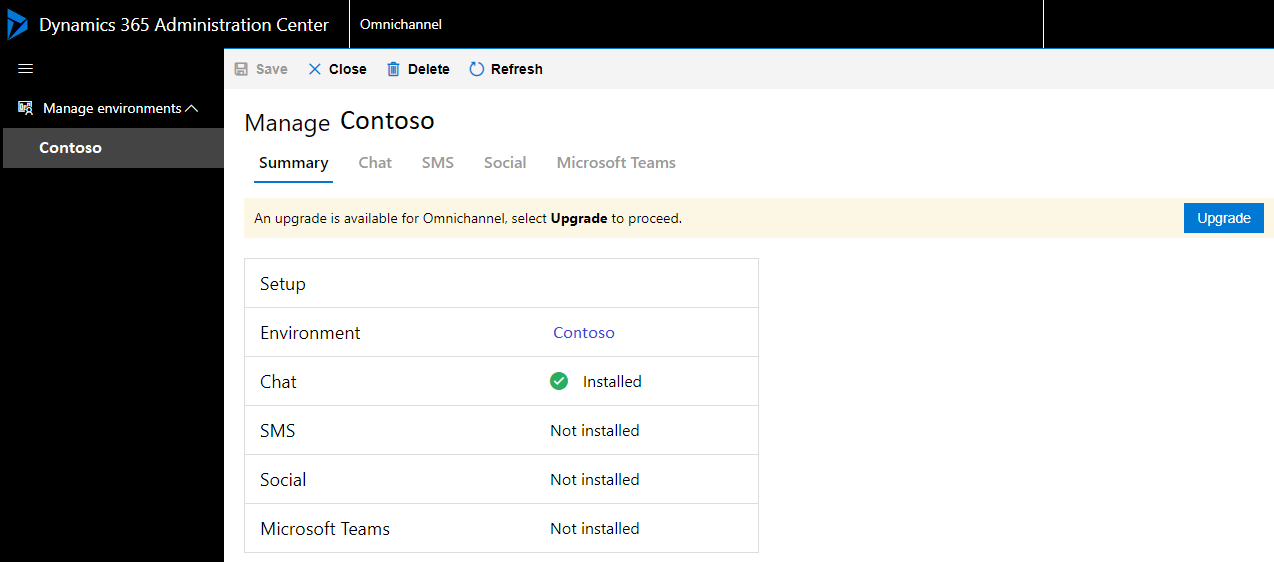
Επιλέξτε το κανάλι που θα ενεργοποιηθεί. Για παράδειγμα, σε αυτήν τη διαδικασία, θα ενεργοποιήσουμε τα κανάλια κοινωνικής δικτύωσης.
Στην καρτέλα Κοινωνικά, ορίστε την επιλογή Ναι να ενεργοποιήσετε τα κανάλια κοινωνικού δικτύου στο περιβάλλον σας.
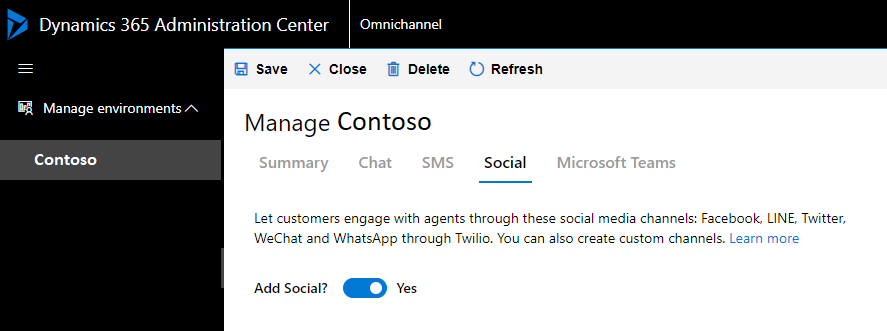
Επιλέξτε Αποθήκευση. Μετά την ολοκλήρωση της ενημέρωσης, η κατάσταση εμφανίζεται στην καρτέλα Σύνοψη.
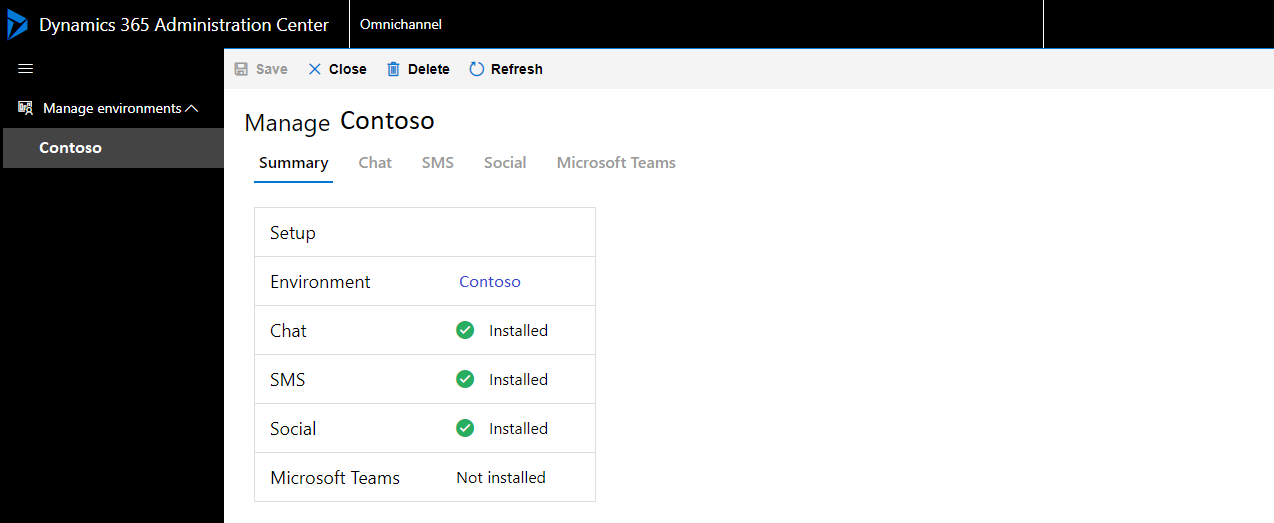
Για να απενεργοποιήσετε ένα κανάλι που έχει ήδη ενεργοποιηθεί, ορίστε την εναλλαγή σε Όχι. Για παράδειγμα, σε αυτήν τη διαδικασία, θα απενεργοποιήσουμε το κοινωνικό κανάλι.
Στην καρτέλα Κοινωνικά, ορίστε την επιλογή Όχι για να απενεργοποιήσετε τα κανάλια κοινωνικού δικτύου στο περιβάλλον σας. Πριν να καταργήσετε το κανάλι, εμφανίζεται ένα μήνυμα επιβεβαίωσης. Επιλέξτε Κατάργηση.
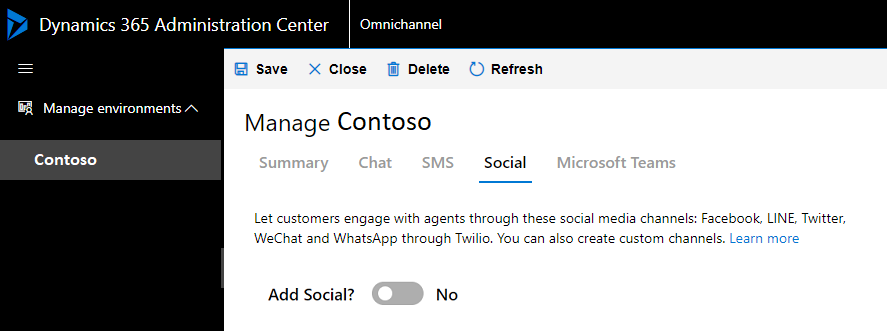
Σημείωμα
Αν απενεργοποιήσετε όλα τα κανάλια, το Πανκαναλικού για Customer Service θα καταργηθεί από τον οργανισμό σας.
Αντιμετώπιση προβλημάτων παροχής
Η παρουσία δεν είναι διαθέσιμη για επιλογή στην εφαρμογή προμήθειας
Δείτε επίσης
Αναβάθμιση του Πανκαναλικού για Customer Service
Δημιουργία ροών εργασίας
Διαχείριση χρηστών